谷歌最近更新了所有谷歌助推智能显示屏,使得这些设备比以前更方便、更容易使用。这无疑是谷歌智能显示屏首次推出以来对该界面最大的更新。我们花了一些时间检查旨在保持我们娱乐和联系的新界面。
从试运行中可以明显看出的是经过改造的主屏幕,它被分为六个主要类别,只需点击即可进入:照片框架(Photo Frame)、早安/下午/晚安(Your Morning / Afternoon / Evening)、家庭控制(Home Control)、媒体(Media)、沟通(Communictive)和发现(Discovery)。如果你刚开始使用谷歌助理(Google)驱动的智能显示屏,或者是一个还没有更深入地研究新体验的现有用户,那么,看这五个值得验证的新功能吧。
如果你还没有在家中安装谷歌助理智能显示屏,在我们接近“黑色星期五2020 ”(Black Friday 2020)的时候,一定要留意一些不可思议的交易。
《你的日子》是谷歌需要的家庭中心
第一个tab(你的上午/下午/晚上)是你家的中心接入点。它显示天气,让你能快速进入最常用的智能家居设备,并让你很容易开始播放来自设备的音乐或环境噪音。如果你建立了家庭联系,你可以通过在主屏幕上滚动到右侧,获得快速拨号选项。
这个图标让你很容易通过几张地图来控制你的家,更细致入微的控制只是擦拭一下。谷歌智能显示屏缺失的是中央控制中心。有一个原因是,当你第一次与智能显示屏互动时,它是默认的着陆页面,是一个一站式平台,上面有你一天的所有相关细节。
黑暗模式使谷歌在眼睛上更容易看到
如果你和大多数人一样,当你在电脑上的时候,你可能会把灯光保持在低位,尤其是在晚上,或者你可能会把谷歌助理智能显示屏放在床上。无论地点在哪里,你最不希望看到的是询问谷歌的问题,然后被光线遮蔽。
谷歌助理智能显示屏有一个新的Dark模式,你可以简单地使用Settings菜单、点击Display并选择它。你可以在Light 、 Dark和Auto之间选择。或者,你可以请谷歌助理这么做,说: “嘿,谷歌,转向黑暗模式。 ”
除非你在任何时候都想使用黑暗模式,否则汽车都是最好的选择,因为它会根据房间里的环境光照量自动调整显示屏的亮度。这意味着即使有了所有的灯光,你也能很容易地看到展览,但你晚上不会失明。
你可以在智能显示屏上观看Netflix 。
Netflix早就开始使用谷歌助理智能显示屏了,但目前只有谷歌自己的智能显示屏得到了Netflix的支持。具体而言,它可在Google Nest Hub和Nest Hub Max上查阅。如果你有另一家公司的谷歌助理智能显示屏,比如联想智能显示屏7 ,你就找不到这个选项,但我们希望谷歌能把它扩展到所有智能显示屏。
你可以直接投影给展览,也可以在展览范围内打开,看媒体标签。当我们的手忙于洗碗时,只要询问谷歌助理,我们就能很方便地调音。
除了播放Netflix之外,这个媒体标签还提供YouTube的访问机会(并根据你过去看到的情况提供建议)。你可以打开Spotify ,只需点击就能看到你最常用的歌曲。甚至还有一节根据你的搜索历史和兴趣展示了最重要的新闻故事。
如果你是播客听众,媒体标签上有一个栏目,根据谷歌认为你会喜欢的东西推荐播客。它是所有多媒体事物的最深沉的头脑。
通过Discover tab更多地了解你的展示情况
The Discover tab有点像翻阅一个老图书馆,你永远不知道自己会找到什么。这一部分不仅能帮助你了解谷歌智能显示屏上有哪些功能,还能帮助你找到更多你可能感兴趣的东西,比如在国内试用的新菜谱。
如果你想尝试一些新的东西,你可以请谷歌(Google)在你身边展示餐厅,在名单上浏览一下,也可以请谷歌提供最新的电影。你越频繁地使用谷歌智能显示屏,就会发现更多的功能。
“发现标签”甚至列出了向谷歌助理提问的命令和问题,比如“告诉我老虎”试吧。谷歌将在屏幕上显示有关动物的信息,并列出你可能不知道的更多事实。想一想,这就像是一张快速提示的作弊表。
直接从谷歌Duo智能显示屏上拨打电话
如果你通过谷歌Duo将你的电话号码与你的谷歌账户连接起来,你可以直接从显示屏上打电话。只要输入你的联系人,请给他打电话。你既可以打语音电话,也可以打视频电话,尽管如果你的显示屏没有摄像头,视频通话就有点片面。
你可以用语音指令激活这一功能,也可以从通信标签上启动。这个标签不仅使你能够建立家庭联系,而且还在家中向所有其他谷歌助理发言者广播。如果你想只在某个特定房间广播,你只能问谷歌。
新更新的智能显示屏比以往更有功能。布局是直观的,使导航更容易,但更容易做到这一点,它鼓励用户与该设备进行更多互动。自更新以来,只要点击一下天气、改变歌曲和其他类似功能,谷歌就能成为一个更加关爱家庭的设备。
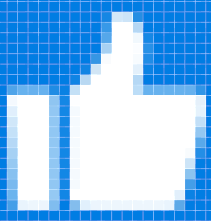 赞(0)
赞(0)

 粤公网安备 44030502004540号
粤公网安备 44030502004540号